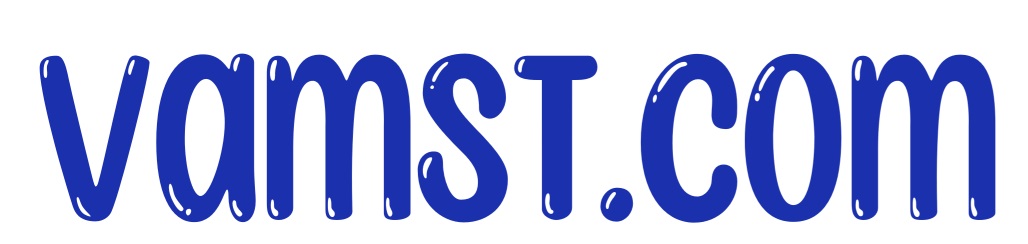182


手機直接拍照後上傳到網路上,是最直接且快速的方法。但是有時候會有手機裡的檔案想傳到電腦上,或是電腦裡的檔案想傳到手機上的時候。過去的做法有連接傳輸線、寄電子郵件給自己、用藍芽傳輸等。
先來說傳輸線吧!傳輸線主要是用在需要大量資料傳輸的時候,例如檔案備份。不然平常如果用傳輸線的話,連上手機要先解鎖,然後開啟手機裡檔案的時候又要一點時間,再來就是必須連接實體的傳輸線。所以後來除了真的是大量資料要傳送,否則都不會用這個方法。
寄電子郵件給自己,通常是用在沒幾張照片的時候。因為電子郵件有每封檔案大小的限制,所以也沒有辦法一次傳很多檔案,除非檔案的容量比較小,不然要分批寄也是一個挺麻煩的做法。
再來是藍芽,老實說我還真沒用過幾次。主要是配對藍芽總是很不順利,到後來就直接放棄了。
接下來我要推荐給大家的是「鄰近分享」。雖然鄰近分享用的也是藍芽,不過配對方式簡單多了,而且不是只是手機與電腦互傳,手機與手機之間互傳也可以。以手機傳電腦來說,只要先選取你要分享的檔案,然後按一下「分享」的圖案,然後你就可以看到「鄰近分享」的按鈕。在接收的電腦端,要先安裝鄰近分享的之用程式,可以到這個網址:https://www.android.com/better-together/nearby-share-app/?sjid=18288176267775998346-AP 點一下「開始使用」,下載完之後進行安裝。在手機上點完「鄰近分享」後,會出現你要傳送的裝置(例如桌上型電腦),再點一下。手機出現打勾的記號之後,換電腦會有「鄰近分享」的提示,接著再到指的定資料夾(如下載)就可以找到傳過來的檔案了。